使用WPS Office打开演示文件,定位于需要调整透明度的幻灯片,点击“设计”--->“背景”。
下拉选择“背景”,在“填充”界面的“透明度”处调整合适的透明度即可。
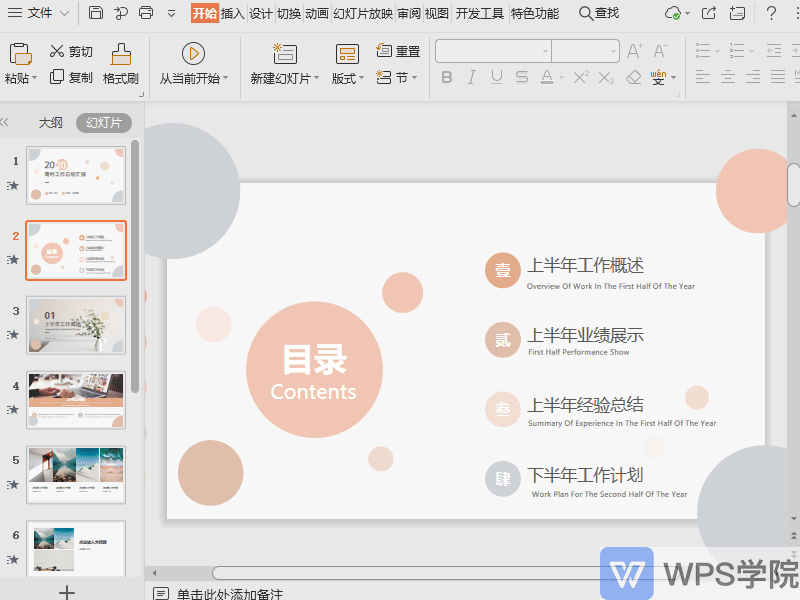
使用WPS Office打开演示文件,定位于需要调整透明度的幻灯片,点击“设计”--->“背景”。
下拉选择“背景”,在“填充”界面的“透明度”处调整合适的透明度即可。
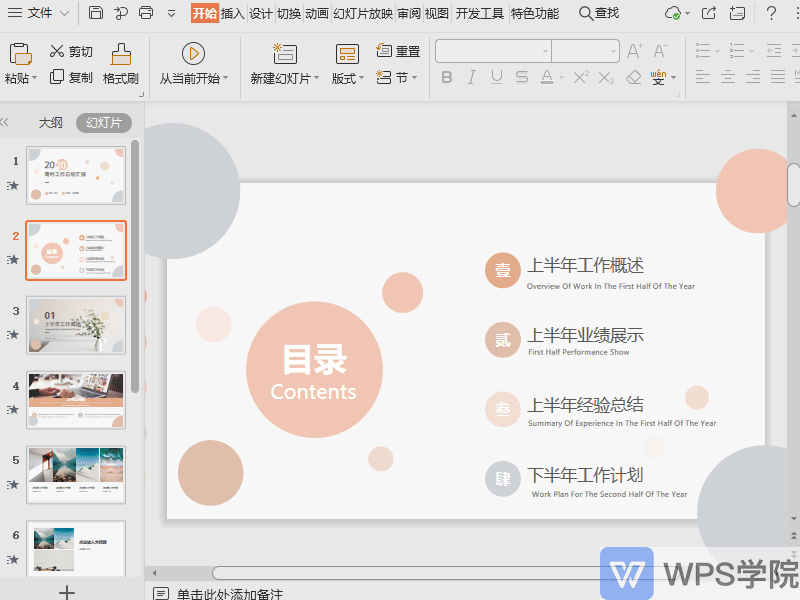
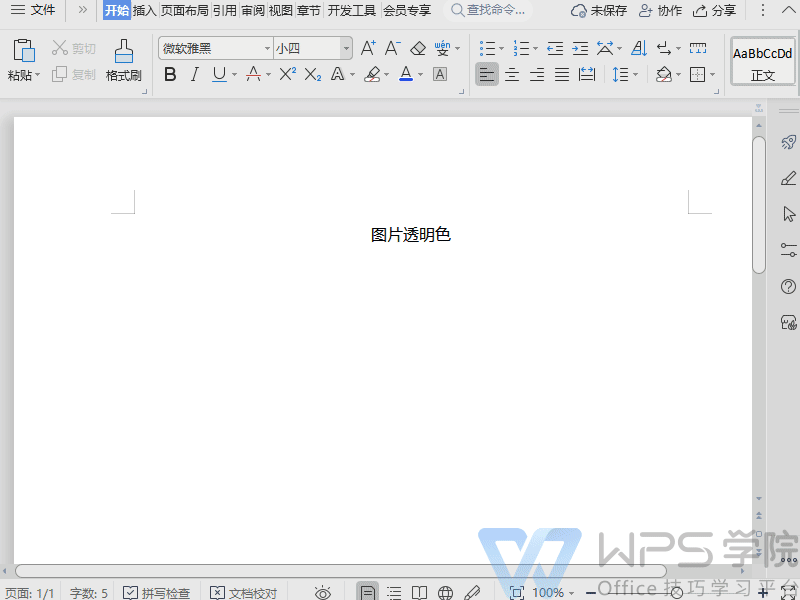
使用WPSOffice打开文档,以文字文档为例,表格、演示文档操作相同。依次点击「插入」选项卡--->「图片」按钮,选择需要设置的图片插入。插入后选中图片,此时可以看到「图片工具」工具栏,点击「设置透明色」按钮。完成上述操作后,鼠标箭头会变成笔状形式,再次点击图片即可。...
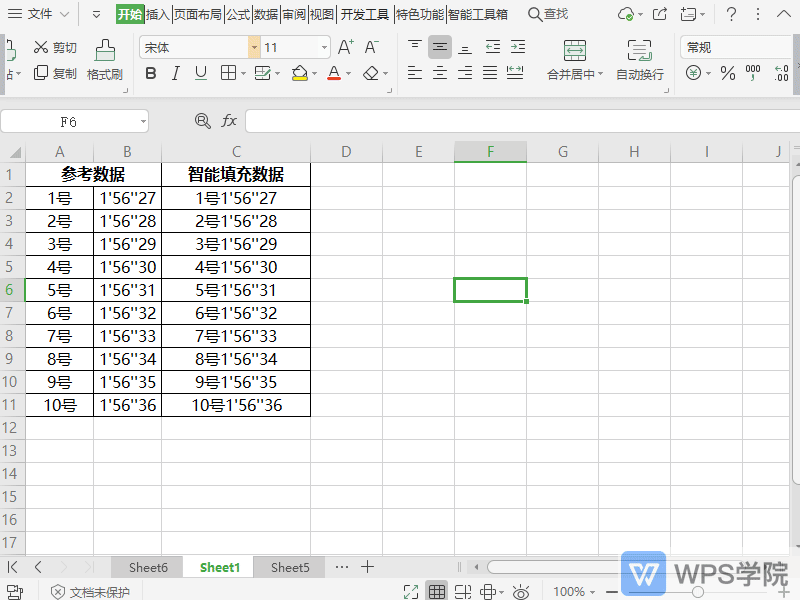
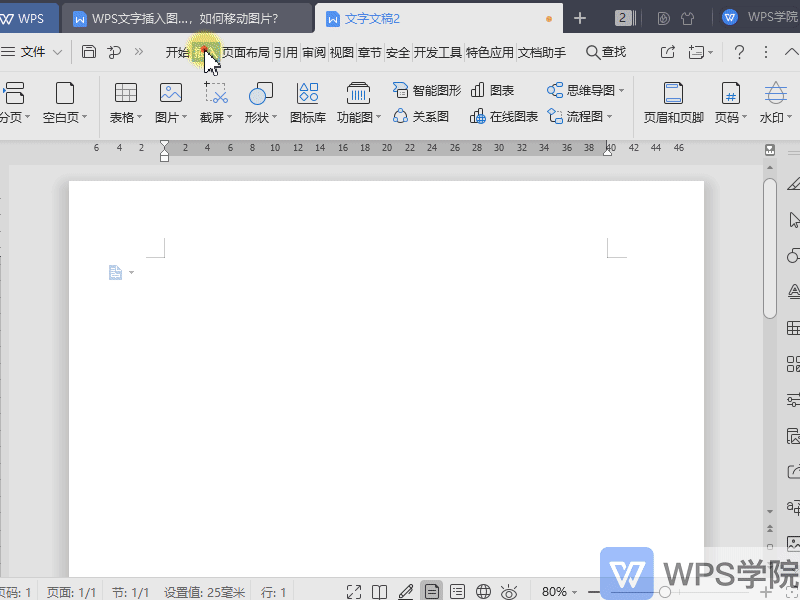
以WPS2019版,点击上方菜单栏“插入”--->“图片”--->“本地图片”。点击图片,在“图片工具”--->“环绕”更改为“四周型环绕”。这样就可以移动图片啦。...
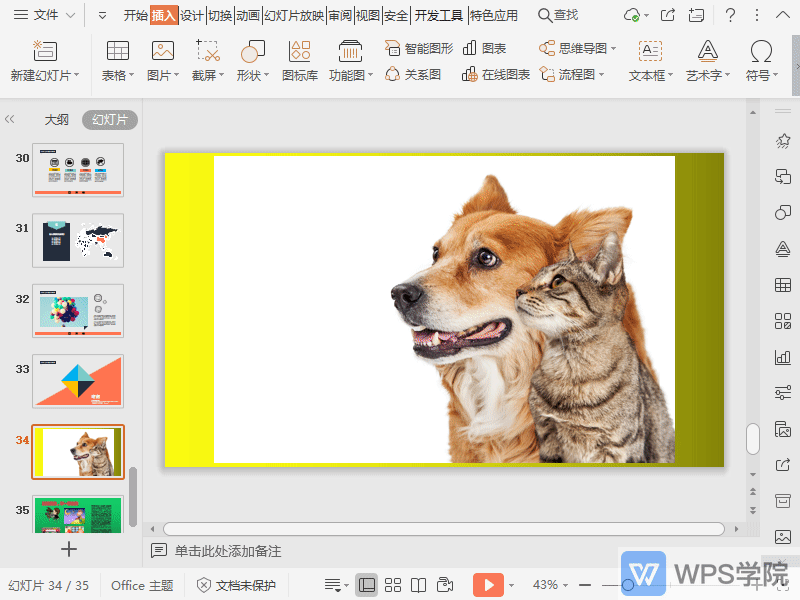
使用WPSOffice打开PPT,选中需要操作的图片。依次点击“图片工具”--->“抠除背景”--->“设置透明色”。此时鼠标箭头会变成笔状形式,再次点击图片即可。...
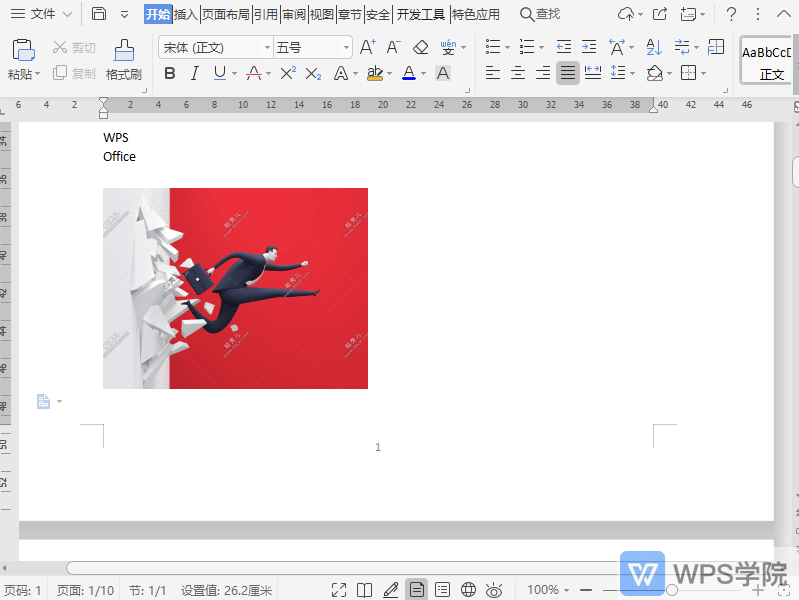
使用WPSOffice打开文档,选中一张图片。依次点击“图片工具”--->“智能缩放”。在弹出框点击“放大”,根据需要选择“放大倍数”。点击“确定”,放大后确定是否应用即可。...
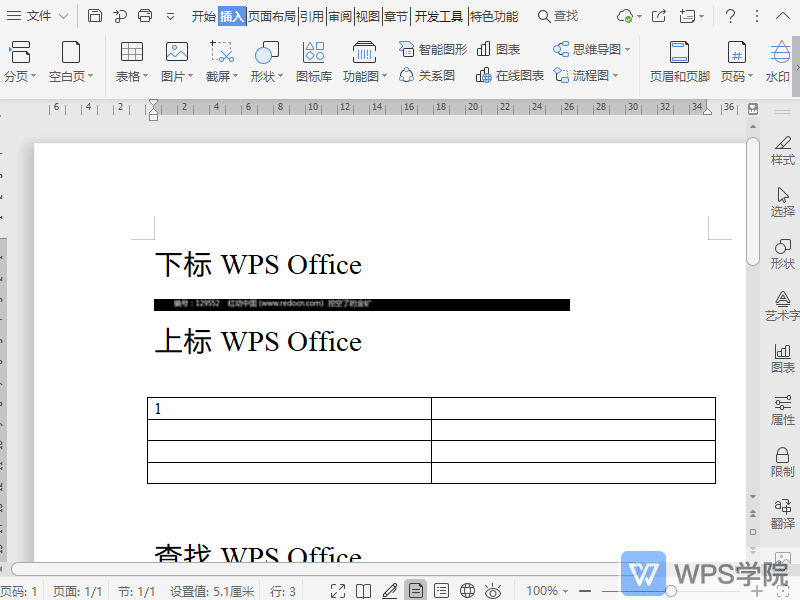
可能是图片设置了固定值的原因,可尝试以下方式处理,使用WPSOffice打开文档,鼠标右键选择“段落”。在弹出框选择“缩进与间距”,在“间距”处进行设置,查看是否设置了固定行距,将其修改为“单倍行距”即可。...